Shell Infrastructure Host что это за процесс? (прекращена работа)
Всем привет. Shell Infrastructure Host это системная программа, которая вроде как работает под процессом sihost.exe, который завершать в диспетчере задач не рекомендуется. Также оказалось, что Shell Infrastructure Host имеет отношение к интерфейсу винды, это означает, что участвует в работе меню Пуск, проводника. Если есть какие-то ошибки, где фигурирует название Shell Infrastructure Host, то советуют выполнить команду проверки целостности системных файлов.
Проверка целостности, это в принципе разумно сделать, я тут ничего не имею против, но это как бэ не решение. Это можно делать вообще при любых проблемах с виндой, ибо при этой проверке все поврежденные системные файлики будут заменены на оригинальные. Смотрите, как эту проверку замутить, зажимаете Win +R > вставляете cmd > нажимаете ОК > вставляете команду sfc /scannow > ждите результат. Если у вас Windows 10, то там лучше зажать кнопки Win + X, и там в меню выбрать командная строка от администратора, ну и потом делать то, что я написал выше
РЕКЛАМА
Так, а вот нашел еще инфу. Пишет чел, что у него критическая ошибка Shell Infrastructure Host, и вот что ему советуют. Нужно зажать Win + R, вставить команду msconfig:
РЕКЛАМА
Далее будет открыто окно Конфигурация системы, на вкладке Общие выберите Обычный запуск:
РЕКЛАМА
Я не гарантирую, но это может помочь. Но попробовать стоит!!!
Нашел еще инфу, это форум Microsoft, здесь всё на энглише, тут тоже предлагают сделать проверку целостности файлов и еще знаете что? Еще можно создать нового пользователя! Да, это помочь может, я так понимаю это стоит делать, когда вообще ничего не помогает. Вот ссылка, если с английским дружите, то можете глянуть, тут все это пишется:
https://answers.microsoft.com/en-us/insider/forum/insider_wintp-insider_perf/get-critical-error-in-the-shell-infrastructure/5429f158-fec1-438a-8700-1883f0af06f8
Вот еще читаю, что у одного юзера эта ошибка пропала сама по себе.![]() Юзер хотел исправить ее при помощи команды sfc \scannow, кстати он это хотел делать в безопасном режиме (может реально так лучше). И вот он хотел запустить команду, но что-то пошло не так, короче непонятно. Но потом юзер сделал перезагрузку и уже не было этой ошибки, от чего юзер был немного в шоке. Вот кстати та ошибка, которая была у юзера:
Юзер хотел исправить ее при помощи команды sfc \scannow, кстати он это хотел делать в безопасном режиме (может реально так лучше). И вот он хотел запустить команду, но что-то пошло не так, короче непонятно. Но потом юзер сделал перезагрузку и уже не было этой ошибки, от чего юзер был немного в шоке. Вот кстати та ошибка, которая была у юзера:
Вот еще один юзер пишет, что эта проблема возникает если компом не пользоваться. И что он сделал? Он поставил себе прогу Move Mouse, которая имитирует движения мышки. И все, проблемы нет. Но понятное дело, что это не решение, а обход проблемы….
Вот нашел сообщение одного юзера, он на форуме пишет, что он пробовал всякое, ничего не помогло и ему пришлось создавать нового пользователя.
Как создать нового пользователя в Windows 10?
Ну если создание нового юзера, это вроде как рабочее решение, то нужно вам показать как его то создать. Не все знают ведь, мало ли. Короче мини инструкция для чайников, в виндовс 7 примерно также, хотя даже наверно легче.. Зажимаем кнопульки Win + R, вставляем эту командуху:
control panel
Откроется панель управления. Там нужно написать в правом верхнем углу слово учетные и потом нажимаем на создание учетной записи:
Там еще есть создание стандартной учетной записи. Не знаю что это, но видимо одно и тоже, а может и нет, короче неважно.. Далее нажимаем добавить нового юзера в окне параметры компьютера:
Потом откроется еще одно окно, здесь снова нажимаем добавить юзера:
Потом что-то оно делалось, какие-то процессы выполнялись, это все заняло где-то полминуты. После чего появилось такое окошко, тут нужно ввести имя и пароль:
Я в общем пароль не стал задавать, а просто имя указал новой учетки и нажал Далее:
После этого у меня уже появилась новая учетная запись в окне, смотрите:
Теперь я сделаю перезагрузку:
Но тут меня ждал нежданчик! Перезагрузка то выполнилась нормалек, но изменений ровно НОЛЬ. Вы наверно подумаете, что я это я имею ввиду? Я создал новую учетную запись, как мне теперь в нее войти? Должен был быть выбор при включении винды: или новая учетная запись или старая, но такого не было. Ну и как это называется? Программисты винду делали для кого? Для шибко умных спецов? Ладно короче. Я узнал что нужно делать. Необходимо завершить текущий сеанс, то есть ВЫЙТИ ИЗ СИСТЕМЫ:
Вы наверно подумаете, что я это я имею ввиду? Я создал новую учетную запись, как мне теперь в нее войти? Должен был быть выбор при включении винды: или новая учетная запись или старая, но такого не было. Ну и как это называется? Программисты винду делали для кого? Для шибко умных спецов? Ладно короче. Я узнал что нужно делать. Необходимо завершить текущий сеанс, то есть ВЫЙТИ ИЗ СИСТЕМЫ:
А потом ЗАЙТИ УЖЕ В НОВУЮ УЧЕТКУ таким образом:
После этого у вас будет новый рабочий стол и думаю что вам даже покажется что вы переустановили винду:
Но на самом деле это просто новая учетка!!! Хм, кстати иногда лучше не переустанавливать виндуху а поставить новую учетку, это вам на заметку.
Надеюсь создание новой учетки избавит вас от ошибки связанной с Shell Infrastructure Host. Вы тут можете мне сказать, да ну, это гемор, нужно все настраивать по новой.. Да, ребята, гемор есть! Но зато ошибки ведь не будет! Вам останется только все немного понастраивать и все пучком! А вот пытаться исправить ошибку, то на это может уйти куда больше времени…
Такие дела, надеюсь информация пригодилась. Удачи и позитивного настроя!
Shell Infrastructure Host перестал работать на Windows 10
Операционная система Windows поддерживает одновременное подключение и использование нескольких пользователей. Это также позволяет администраторам создавать гостевую учетную запись с ограниченными правами. Иногда, когда пользователь использует гостевую учетную запись, он может столкнуться с ошибкой:
Хост инфраструктуры инфраструктуры перестал работать. Из-за проблемы программа перестала работать правильно. Пожалуйста, закройте программу.
Это означает, что произошел сбой процесса Узел инфраструктуры оболочки (Sihost.exe), который используется для обработки графических элементов.
Хост инфраструктуры Shell перестал работать
Следующие исправления должны помочь нам в преодолении перестал работать хост инфраструктуры инфраструктуры Shell на Windows 10,
- Переустановите распространяемые пакеты Microsoft.

- Запустите проверку системных файлов
- Используйте новую гостевую учетную запись
- Устранение неполадок в чистом состоянии загрузки.
1] Переустановите распространяемые пакеты Microsoft .
Распространяемый пакет Microsoft – это пакет компонентов Microsoft C ++, которые необходимы для запуска некоторых приложений для Windows, созданных с помощью Visual C ++. Вы можете увидеть многие из этих файлов, установленных на вашем компьютере. Возможно, вам придется переустановить этот пакет, поскольку он, как известно, помогал людям.
В меню WinX откройте окно Выполнить , введите appwiz.cpl и нажмите клавишу Enter, чтобы открыть раздел «Программы и компоненты» панели управления.
Из списка созданных программ вы можете выбрать списки с именами Microsoft Visual C ++ xxxx распространяемый (x64) и Microsoft Visual C ++
xxxx Вторично распространяемый (x86).Нажмите на них правой кнопкой мыши и выберите Удалить , чтобы удалить его с компьютера, а затем перезагрузите компьютер.
Теперь получите и установите последние выпуски пакетов Microsoft Redistributable Package из центра загрузки Microsoft.
2] Запустите проверку системных файлов
Вполне возможно, что системный файл мог быть поврежден. Таким образом, вы можете запустить проверку системных файлов и посмотреть, решит ли это вашу проблему.
3] Используйте новую гостевую учетную запись
Попросите администратора удалить старую гостевую учетную запись, создать новую и посмотреть, решит ли это вашу проблему.
4] Устранение неполадок в чистом состоянии загрузки
Вы можете устранить неполадки в Clean Boot State, чтобы увидеть, какие сторонние службы или процессы могут быть причиной проблемы. Чистая загрузка запускает систему с минимальными драйверами и программами запуска.
Надеюсь, что-то здесь тебе поможет.
Что такое sihost.exe?
РЕКОМЕНДУЕМ: Нажмите здесь, чтобы исправить ошибки Windows и оптимизировать производительность системы
Подлинный файл sihost.exe является одним из компонентов программного обеспечения Microsoft Windows, разработанного Microsoft .
Microsoft Windows — это операционная система. Инфраструктура Shell является основным компонентом Windows. Sihost.exe запускает узел инфраструктуры оболочки. Это критически важный компонент Windows, и его не следует удалять. Хосту инфраструктуры оболочки Windows поручено обрабатывать несколько графических элементов интерфейса ОС, включая прозрачность панели задач и меню «Пуск». Кроме того, эта утилита отображает приложения в интерфейсе Windows и даже управляет некоторыми функциями фонового поведения, такими как смена обоев. Это важная часть ОС Windows, которая в случае остановки или удаления может вызвать проблемы с общей функциональностью операционной системы.Основанная в 1975 году, Windows Corporation является известным американским технологическим гигантом, который занимается разработкой, продажей и поддержкой бытовой электроники, персональных компьютеров и компьютерного программного обеспечения. Некоторые из примечательных продуктов компании включают операционные системы Windows, игровые приставки Xbox и планшеты Microsoft Surface. Microsoft имеет глобальное присутствие во всем мире и в 2016 году получила звание крупнейшего в мире производителя программного обеспечения по доходам и наиболее ценному бренду.
SIHost расшифровывается как S hell I nfrastructure Host
Расширение .exe в имени файла указывает на файл exe cutable. Исполняемые файлы могут, в некоторых случаях, нанести вред вашему компьютеру. Поэтому, пожалуйста, прочитайте ниже, чтобы решить для себя, является ли файл sihost.exe на вашем компьютере трояном, который вы должны удалить, или это файл, принадлежащий операционной системе Windows или доверенному приложению.
Исполняемые файлы могут, в некоторых случаях, нанести вред вашему компьютеру. Поэтому, пожалуйста, прочитайте ниже, чтобы решить для себя, является ли файл sihost.exe на вашем компьютере трояном, который вы должны удалить, или это файл, принадлежащий операционной системе Windows или доверенному приложению.
Процесс, известный как Shell Infrastructure Host, принадлежит программному обеспечению Microsoft Windows Operating System или MSXML от Microsoft (www.microsoft.com) или InfoSecSolution.
Описание: оригинальный sihost.exe от Microsoft является важной частью Windows, но часто вызывает проблемы. Sihost.exe находится в папке C: \ Windows \ System32. Известные размеры файлов в Windows 10/8/7 / XP составляют 66 048 байт (46% всех вхождений), 57 856 байт и еще 4 варианта.
Файл является системным файлом ядра Windows. Sihost.exe — это надежный файл от Microsoft. Программа не имеет видимого окна. Поэтому технический рейтинг надежности 2% опасности. но вы также должны сравнить этот рейтинг с отзывами пользователей.
Вирусы с одинаковым именем файла
Является ли sihost.exe вирусом? Нет. Настоящий файл sihost.exe — это безопасный системный процесс Microsoft Windows, который называется «Shell Infrastructure Host». Однако создатели вредоносных программ, таких как вирусы, черви и трояны, намеренно дают своим процессам одно и то же имя файла, чтобы избежать обнаружения. Вирусы с одинаковыми именами файлов — это, например, Artemis! EECC9ED9F684 (определяется McAfee) и Gen: Variant.Barys.52756
(определяется BitDefender).Чтобы убедиться, что на вашем компьютере не запущен мошеннический файл sihost.exe, нажмите здесь, чтобы запустить бесплатное сканирование на наличие вредоносных программ.
Как распознать подозрительные варианты?
- Если sihost.exe находится в подпапках «C: \ Program Files», тогда рейтинг надежности 87% опасности . Размер файла составляет 309 040 байт (50% всех вхождений), 316 968 байт или 315 432 байт.
 Приложение можно удалить в Панели управления. Там нет информации о файле. Программа не видна. Он имеет цифровую подпись. Файл не является основным файлом Windows. Это может изменить поведение других программ или манипулировать другими программами. Приложение представляет собой скрытый процесс скрытности. Sihost.exe способен мониторить приложения и манипулировать другими программами.
Приложение можно удалить в Панели управления. Там нет информации о файле. Программа не видна. Он имеет цифровую подпись. Файл не является основным файлом Windows. Это может изменить поведение других программ или манипулировать другими программами. Приложение представляет собой скрытый процесс скрытности. Sihost.exe способен мониторить приложения и манипулировать другими программами. - Если sihost.exe находится в папке Windows для временных файлов, тогда рейтинг надежности 84% опасности . Размер файла составляет 18 944 байта. Там нет информации о файле. Программа не видна. Это не системный файл Windows.
- Если sihost.exe находится в подпапках «Windows», для временных файлов, тогда рейтинг надежности 68% опасности . Размер файла составляет 5632 байта.
- Если sihost.exe находится в подпапках «C: \ Users \ USERNAME», тогда рейтинг надежности 68% опасности . Размер файла составляет 5632 байта.
Важно: некоторые вредоносные программы маскируются под sihost.exe, особенно если они не находятся в папке C: \ Windows \ System32. Таким образом, вы должны проверить файл sihost.exe на вашем ПК, чтобы убедиться, что это угроза. Мы рекомендуем Security Task Manager для проверки безопасности вашего компьютера. Это был один из лучших вариантов загрузки The Washington Post и PC World .
Аккуратный и опрятный компьютер — это главное требование для избежания проблем с sihost. Это означает запуск сканирования на наличие вредоносных программ, очистку жесткого диска с использованием 1 cleanmgr и 2 sfc / scannow, 3 удаления ненужных программ, проверку наличия программ автозапуска (с использованием 4 msconfig) и включение автоматического обновления Windows 5. Всегда не забывайте выполнять периодическое резервное копирование или, по крайней мере, устанавливать точки восстановления.
Если у вас возникла реальная проблема, попробуйте вспомнить последнее, что вы сделали, или последнее, что вы установили до того, как проблема появилась впервые. Используйте команду 6 resmon для определения процессов, которые вызывают вашу проблему. Даже для серьезных проблем, вместо переустановки Windows, лучше восстановить вашу установку или, для Windows 8 и более поздних версий, выполнить команду 7 DISM.exe / Online / Cleanup-image / Restorehealth. Это позволяет восстановить операционную систему без потери данных.
Используйте команду 6 resmon для определения процессов, которые вызывают вашу проблему. Даже для серьезных проблем, вместо переустановки Windows, лучше восстановить вашу установку или, для Windows 8 и более поздних версий, выполнить команду 7 DISM.exe / Online / Cleanup-image / Restorehealth. Это позволяет восстановить операционную систему без потери данных.
Security Task Manager показывает все запущенные сервисы Windows, включая внедренные скрытые приложения (например, мониторинг клавиатуры или браузера, авто вход). Уникальный рейтинг риска безопасности указывает на вероятность того, что процесс является потенциальным шпионским ПО, вредоносным ПО или трояном. B Malwarebytes Anti-Malware обнаруживает и удаляет спящие шпионские, рекламные программы, трояны, клавиатурные шпионы, вредоносные программы и трекеры с вашего жесткого диска.
Связанный файл:
runsw.exe kbd.exe scan2pc.exe sihost.exe wrtproc.exe prxconduitengine.dll wot.dll classiciedll_32.dll traymenu.exe hpqwmiex.exe osppsvc.exe
Shell infrastructure host windows 10
Операционная система Windows поддерживает одновременное подключение и использование нескольких пользователей. Это также позволяет администраторам создавать гостевую учетную запись с ограниченными правами. Иногда, когда пользователь использует гостевую учетную запись, он может столкнуться с ошибкой:
Хост инфраструктуры инфраструктуры перестал работать. Из-за проблемы программа перестала работать правильно. Пожалуйста, закройте программу.
Это означает, что произошел сбой процесса Узел инфраструктуры оболочки (Sihost.exe), который используется для обработки графических элементов.
Хост инфраструктуры Shell перестал работать
Следующие исправления должны помочь нам в преодолении перестал работать хост инфраструктуры инфраструктуры Shell на Windows 10,
- Переустановите распространяемые пакеты Microsoft.

- Запустите проверку системных файлов
- Используйте новую гостевую учетную запись
- Устранение неполадок в чистом состоянии загрузки.
1] Переустановите распространяемые пакеты Microsoft .
Распространяемый пакет Microsoft — это пакет компонентов Microsoft C ++, которые необходимы для запуска некоторых приложений для Windows, созданных с помощью Visual C ++. Вы можете увидеть многие из этих файлов, установленных на вашем компьютере. Возможно, вам придется переустановить этот пакет, поскольку он, как известно, помогал людям.
В меню WinX откройте окно Выполнить , введите appwiz.cpl и нажмите клавишу Enter, чтобы открыть раздел «Программы и компоненты» панели управления.
Из списка созданных программ вы можете выбрать списки с именами Microsoft Visual C ++ xxxx распространяемый (x64) и Microsoft Visual C ++ xxxx Вторично распространяемый (x86).
Нажмите на них правой кнопкой мыши и выберите Удалить , чтобы удалить его с компьютера, а затем перезагрузите компьютер.
Теперь получите и установите последние выпуски пакетов Microsoft Redistributable Package из центра загрузки Microsoft.
2] Запустите проверку системных файлов
Вполне возможно, что системный файл мог быть поврежден. Таким образом, вы можете запустить проверку системных файлов и посмотреть, решит ли это вашу проблему.
3] Используйте новую гостевую учетную запись
Попросите администратора удалить старую гостевую учетную запись, создать новую и посмотреть, решит ли это вашу проблему.
4] Устранение неполадок в чистом состоянии загрузки
Вы можете устранить неполадки в Clean Boot State, чтобы увидеть, какие сторонние службы или процессы могут быть причиной проблемы. Чистая загрузка запускает систему с минимальными драйверами и программами запуска.
Надеюсь, что-то здесь тебе поможет.
Некоторые пользователи по-прежнему сообщают о высоком использовании ЦП процессом под названием Хост Windows Shell Experience. В этой статье мы рассмотрим, что такое Хост Windows Shell Experience и шаги по исправлению использования высокопроизводительных ресурсов в Хост Windows Shell Experience в Windows 10.
Что такое Хост Windows Shell Experience
Хост Windows Shell Experience в большей степени является частью ОС Windows, а не вирусом или вредоносной программой.
Основной задачей Хост Windows Shell Experience является обработка графических элементов или отображение части универсальных приложений на вашем компьютере.
Например, графический интерфейс меню «Пуск», «Панель задач», «Область уведомлений» (часы, календарь и т. д.) и изменение фона рабочего стола обрабатываются Хост Windows Shell Experience.
Высокая нагрузка Хост Windows Shell Experience на процессор в Windows 10
В обычных случаях Хост Windows Shell Experience должен потреблять только от 5 до 7% от ЦП, когда графические элементы запускаются на вашем компьютере, и затем он должен быстро опуститься до нуля.
Вам может понравиться:
Однако, если вы заметили процесс, регулярно потребляющий большое количество мощности процессора (от 25% до 35%) и памяти в диспетчере задач вашего компьютера, то проблему нужно исправить.
Первым шагом в устранении этой проблемы является проверка того, что ваш компьютер обновлен до последней версии ОС Windows, доступной для вашего компьютера.
Нажмите кнопку Пуск > иконка Параметры и на экране Параметров нажмите Обновление и безопасность .
На следующем экране нажмите Центр обновления Windows в боковом меню, а затем нажмите кнопку Проверка обновлений .
Позвольте компьютеру проверить наличие обновлений и установить их на компьютер (в случае их наличия).
Если это не помогает, вы можете попробовать другие методы для решения проблемы загрузки процессора Хостом Windows Shell Experience в Windows 10:
Измените фон рабочего стола
Известно, что наиболее распространенной причиной высокой нагрузки на процессор Хостом Windows Shell Experience в Windows 10 — это слайд-шоу, и множество пользователей сообщили об устранении проблемы, переключившись на сплошной цвет или фоновый рисунок.
Нажмите кнопку Пуск , затем щелкните значок Параметры .
На экране параметры кликните на Персонализация .
На следующем экране нажмите Фон в боковом меню и под словом Фон в центре измените тип фона на Фото или Сплошной цвет .
Перезагрузите компьютер и проверьте, исправлена ли проблема высокой нагрузки на процессор процессом Хост Windows Shell Experience.
Отключите автоматическое изменение цвета фона
Следующее решение — отключить возможность автоматического изменения цвета фона на рабочем столе.
Нажмите кнопку Пуск значок Параметры . На экране Параметры нажмите Персонализация .
На экране Персонализация нажмите Цвета в боковом меню и отключите параметр Автоматический выбор главного цвета фона .
Уменьшите эффекты прозрачности
Поскольку Хост Windows Shell Experience также отвечает за эффекты прозрачности для меню «Пуск», «Панель задач», «Центр действий» и других меню, выключение функции прозрачности может помочь в устранении этой проблемы.
Нажмите кнопку Пуск значок Параметры Персонализация . На следующем экране нажмите Цвета в боковом меню и отключите опцию Эффекты прозрачности , расположенную в разделе «Другие параметры».
Выполнить команду SFC
И наконец, вы можете выполнить команду SFC, чтобы исключить возможность высокой загрузки процессора, вызванного поврежденными или удаленными системными файлами на вашем компьютере.
Щелкните правой кнопкой мыши на кнопке Пуск и выберите Командная строка (Администратор) в появившемся меню.
В окне командной строки введите sfc /scannow и нажмите клавишу Enter на клавиатуре.
Как только команда SFC будет выполнена, перезагрузите компьютер, и это должно заменить все поврежденные файлы.
Простой компьютерный блог для души)
Всем привет. Shell Infrastructure Host это системная программа, которая вроде как работает под процессом sihost.exe, который завершать в диспетчере задач не рекомендуется. Также оказалось, что Shell Infrastructure Host имеет отношение к интерфейсу винды, это означает, что участвует в работе меню Пуск, проводника. Если есть какие-то ошибки, где фигурирует название Shell Infrastructure Host, то советуют выполнить команду проверки целостности системных файлов.
Проверка целостности, это в принципе разумно сделать, я тут ничего не имею против, но это как бэ не решение. Это можно делать вообще при любых проблемах с виндой, ибо при этой проверке все поврежденные системные файлики будут заменены на оригинальные. Смотрите, как эту проверку замутить, зажимаете Win +R > вставляете cmd > нажимаете ОК > вставляете команду sfc /scannow > ждите результат. Если у вас Windows 10, то там лучше зажать кнопки Win + X, и там в меню выбрать командная строка от администратора, ну и потом делать то, что я написал выше =)
Так, а вот нашел еще инфу. Пишет чел, что у него критическая ошибка Shell Infrastructure Host, и вот что ему советуют. Нужно зажать Win + R, вставить команду msconfig:
Далее будет открыто окно Конфигурация системы, на вкладке Общие выберите Обычный запуск:
Я не гарантирую, но это может помочь. Но попробовать стоит.
Нашел еще инфу, это форум Microsoft, здесь всё на энглише, тут тоже предлагают сделать проверку целостности файлов и еще знаете что? Еще можно создать нового пользователя! Да, это помочь может, я так понимаю это стоит делать, когда вообще ничего не помогает. Вот ссылка, если с английским дружите, то можете глянуть, тут все это пишется:
Вот еще читаю, что у одного юзера эта ошибка пропала сама по себе. Юзер хотел исправить ее при помощи команды sfc scannow, кстати он это хотел делать в безопасном режиме (может реально так лучше). И вот он хотел запустить команду, но что-то пошло не так, короче непонятно. Но потом юзер сделал перезагрузку и уже не было этой ошибки, от чего юзер был немного в шоке. Вот кстати та ошибка, которая была у юзера:
Юзер хотел исправить ее при помощи команды sfc scannow, кстати он это хотел делать в безопасном режиме (может реально так лучше). И вот он хотел запустить команду, но что-то пошло не так, короче непонятно. Но потом юзер сделал перезагрузку и уже не было этой ошибки, от чего юзер был немного в шоке. Вот кстати та ошибка, которая была у юзера:
Вот еще один юзер пишет, что эта проблема возникает если компом не пользоваться. И что он сделал? Он поставил себе прогу Move Mouse, которая имитирует движения мышки. И все, проблемы нет. Но понятное дело, что это не решение, а обход проблемы….
Вот нашел сообщение одного юзера, он на форуме пишет, что он пробовал всякое, ничего не помогло и ему пришлось создавать нового пользователя.
Как создать нового пользователя в Windows 10?
Ну если создание нового юзера, это вроде как рабочее решение, то нужно вам показать как его то создать. Не все знают ведь, мало ли. Короче мини инструкция для чайников, в виндовс 7 примерно также, хотя даже наверно легче.. Зажимаем кнопульки Win + R, вставляем эту командуху:
Откроется панель управления. Там нужно написать в правом верхнем углу слово учетные и потом нажимаем на создание учетной записи:
Там еще есть создание стандартной учетной записи. Не знаю что это, но видимо одно и тоже, а может и нет, короче неважно.. Далее нажимаем добавить нового юзера в окне параметры компьютера:
Потом откроется еще одно окно, здесь снова нажимаем добавить юзера:
Потом что-то оно делалось, какие-то процессы выполнялись, это все заняло где-то полминуты. После чего появилось такое окошко, тут нужно ввести имя и пароль:
Я в общем пароль не стал задавать, а просто имя указал новой учетки и нажал Далее:
После этого у меня уже появилась новая учетная запись в окне, смотрите:
Теперь я сделаю перезагрузку:
Но тут меня ждал нежданчик! Перезагрузка то выполнилась нормалек, но изменений ровно НОЛЬ. Вы наверно подумаете, что я это я имею ввиду? Я создал новую учетную запись, как мне теперь в нее войти? Должен был быть выбор при включении винды: или новая учетная запись или старая, но такого не было. Ну и как это называется? Программисты винду делали для кого? Для шибко умных спецов? Ладно короче. Я узнал что нужно делать. Необходимо завершить текущий сеанс, то есть ВЫЙТИ ИЗ СИСТЕМЫ:
Вы наверно подумаете, что я это я имею ввиду? Я создал новую учетную запись, как мне теперь в нее войти? Должен был быть выбор при включении винды: или новая учетная запись или старая, но такого не было. Ну и как это называется? Программисты винду делали для кого? Для шибко умных спецов? Ладно короче. Я узнал что нужно делать. Необходимо завершить текущий сеанс, то есть ВЫЙТИ ИЗ СИСТЕМЫ:
А потом ЗАЙТИ УЖЕ В НОВУЮ УЧЕТКУ таким образом:
После этого у вас будет новый рабочий стол и думаю что вам даже покажется что вы переустановили винду:
Но на самом деле это просто новая учетка. Хм, кстати иногда лучше не переустанавливать виндуху а поставить новую учетку, это вам на заметку.
Надеюсь создание новой учетки избавит вас от ошибки связанной с Shell Infrastructure Host. Вы тут можете мне сказать, да ну, это гемор, нужно все настраивать по новой.. Да, ребята, гемор есть! Но зато ошибки ведь не будет! Вам останется только все немного понастраивать и все пучком! А вот пытаться исправить ошибку, то на это может уйти куда больше времени… =(
Такие дела, надеюсь информация пригодилась. Удачи и позитивного настроя!
Shell Infrastructure Host прекратил работу
Что такое хост инфраструктуры Shell?
Хост инфраструктуры оболочки, также известный как SIHost , является основным компонентом операционной системы (ОС) Windows. SIHost необходим для работы с несколькими графическими элементами интерфейса вашей ОС, такими как визуальные элементы меню «Пуск» и прозрачность панели задач.
Основные функции Shell Infrastructure Host включают:
- Отображает приложения в интерфейсе Windows для вас
- Он контролирует некоторые функции фона (например, смену обоев).
В сегодняшнем руководстве по исправлениям мы рассмотрим некоторые из лучших решений для устранения проблемы SIHost.Читайте подробности.
Как я могу исправить остановку работы хоста Shell Infrastructure?
1. Запустить проверку системных файлов (SFC) для проверки файлов на наличие повреждений
Запустить проверку системных файлов (SFC) для проверки файлов на наличие повреждений- На рабочем столе нажмите комбинацию горячих клавиш Win + X и в меню выберите Командная строка (администратор).
- Нажмите Да в появившемся запросе управления учетными записями пользователей (UAC), и как только появится мигающий курсор, введите SFC / scannow и нажмите Enter key .
- System File Checker запускает и проверяет целостность системных файлов.
Если это не помогло, попробуйте следующее решение.
Средство проверки системных файлов не работает на вашем компьютере? Ознакомьтесь с этим простым руководством
2. Создайте новую учетную запись пользователя и c heck , если проблема SIHost не устранена
- Перейти к Настройки .
- Выберите Учетные записи , а затем слева выберите Другие учетные записи пользователей.
- Выберите Добавить учетную запись .
- Введите имя пользователя и нажмите Далее.
- Щелкните Finish .
- Выйдите из текущей учетной записи и войдите в новую учетную запись.
- Убедитесь, что проблема по-прежнему влияет на вашу систему
3. Восстановить распространяемый компонент Visual C ++ для Visual Studio 2015
- Чтобы восстановить пакет Visual Studio, нажмите сочетание клавиш Win + R.
- Введите appwiz.cpl в Run и нажмите кнопку OK .
- Выберите последний распространяемый компонент Visual C ++ для пакета Visual Studio, указанный на вкладке «Программы и компоненты».
- Нажмите кнопку Изменить , чтобы открыть окно на снимке экрана прямо под ним. (или щелкните правой кнопкой мыши и выберите Изменить )
- Нажмите кнопку Восстановить в этом окне.

- После завершения ремонта просто перезагрузите компьютер.
Технически это должно решить проблему, если не использовать следующий метод.
4. Повторно установите Microsoft Visual C ++ 2015 Redistributable Update 3 RC
- Загрузить Microsoft Visual C ++ 2015.
- Нажмите кнопку Download на этой странице.
- Выберите vc_redist.x64.exe (64-разрядная версия) или vc_redist.x86.exe (для 32-разрядных систем) и нажмите кнопку Next .
- Если вы не знаете, какой установщик загружать, введите System в поле поиска Cortana.Щелкните About your PC , чтобы открыть окно ниже, в котором содержатся сведения о типе системы.
- Откройте мастер установки Redistributable for Visual Studio 2015, чтобы установить пакет.
- Затем перезагрузите ОС Windows.
Если восстановление Visual C ++ не устранило проблему, переустановите распространяемый пакет для Visual Studio 2015. Это, скорее всего, решит эту проблему. Вы можете переустановить распространяемый пакет Visual C ++ для Visual Studio, как описано выше.
Исправление: узел инфраструктуры оболочки перестал работать
Ошибка «Узел инфраструктуры оболочки перестал работать » обычно появляется, когда пользователи пытаются открыть гостевую учетную запись под Windows.В большинстве случаев диалоговое окно будет продолжать всплывать независимо от того, что нажимает пользователь (до тех пор, пока пользователь все еще находится в гостевой учетной записи).
Эта проблема является известной ошибкой в системах Windows 10, но, несмотря на различные жалобы пользователей, Microsoft никогда не выпускала официального исправления. К счастью, нам удалось найти несколько решений, которые помогли пользователям справиться с той же проблемой. Пожалуйста, следуйте каждому потенциальному исправлению по порядку, пока не найдете исправление, которое разрешит вашу ситуацию.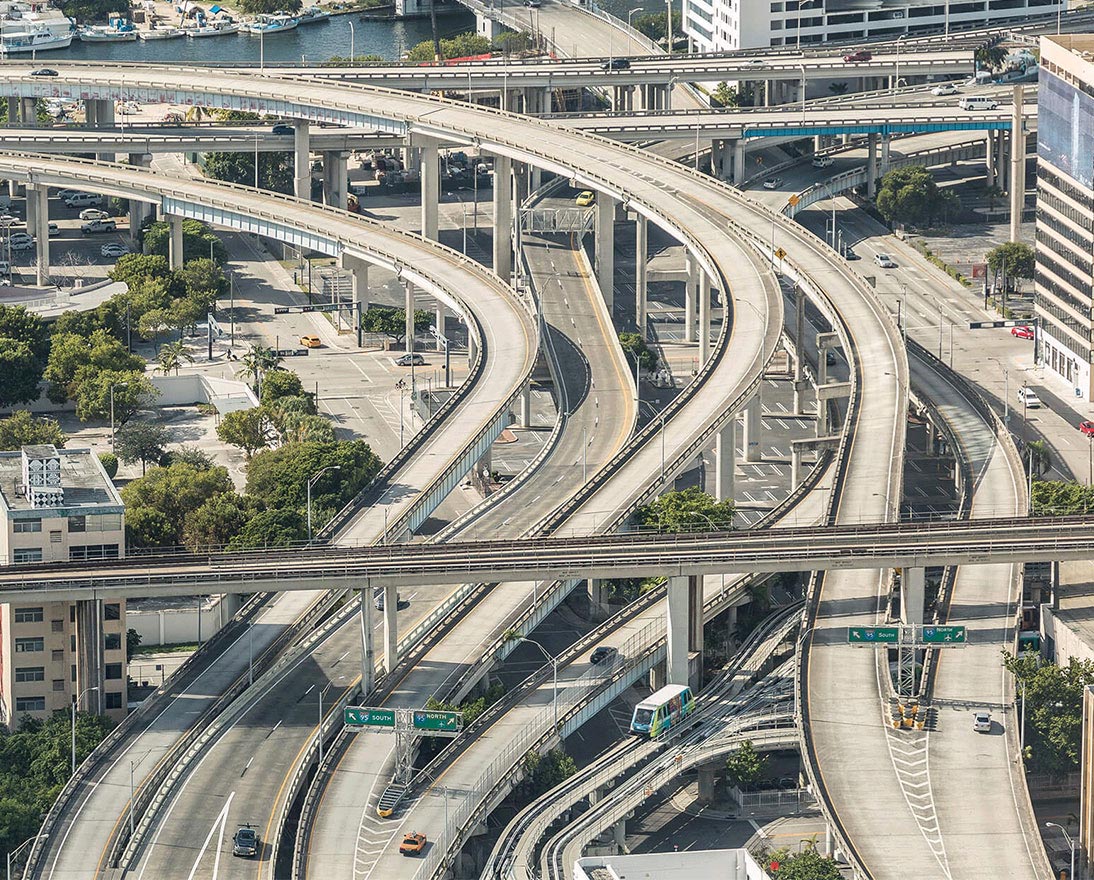 Давай начнем.
Давай начнем.
Некоторым пользователям удалось закрыть всплывающее окно, вернувшись к обычному пользователю (с правами администратора). Если вы столкнулись с проблемой, и у вас остался пустой экран без очевидного способа возобновить нормальную работу (кроме перезапуска), вот что вам нужно сделать:
Примечание: Это быстрое и простое решение. , чтобы избежать перезагрузки компьютера, но это не устранит ошибку « Shell Infrastructure Host has been loaded » не устранит ошибку гостевой учетной записи.
- Нажмите Ctrl + Alt + Delete и щелкните Switch User .
- Если у вас несколько учетных записей, вас спросят, с какой учетной записью вы хотите войти. Выберите свою основную учетную запись (с правами администратора) и дождитесь повторного входа в систему.
Если вы ищете более постоянное решение, следуйте приведенному ниже методу.
Метод 2: переустановите распространяемые пакеты MicrosoftНекоторым пользователям удалось решить проблему, удалив каждый распространяемый пакет Microsoft и переустановив их с официального сайта.Вот краткое руководство, как это сделать:
- Нажмите клавишу Windows + R , чтобы открыть окно «Выполнить». Введите « appwiz.cpl » и нажмите . Введите , чтобы открыть «Программы и компоненты ».
- В Программы и компоненты прокрутите список вниз и удалите все распространяемых пакетов Microsoft . Не беспокойтесь о том, что потеряете их на неопределенный срок, мы сразу же установим их обратно.
- После удаления всех распространяемых пакетов Visual C ++ для Visual Studio перейдите по этой ссылке (здесь) и загрузите vcredist_x64.
 exe и vcredist_x86.exe . Откройте оба установщика и дайте им возможность повторно загрузить отсутствующие распространяемые пакеты Visual C ++ .
exe и vcredist_x86.exe . Откройте оба установщика и дайте им возможность повторно загрузить отсутствующие распространяемые пакеты Visual C ++ . - После того, как установщики завершат установку распространяемых пакетов, перезагрузите систему и посмотрите, не вернется ли ошибка « Shell Infrastructure Host, » после входа в гостевую учетную запись. Если все пойдет хорошо, проблема должна быть устранена при следующей перезагрузке.
Примечание. Не беспокойтесь, если некоторые распространяемые пакеты не были установлены с помощью двух установщиков, которые мы скачали выше.Центр обновления Windows (WU) автоматически загрузит все отсутствующие пакеты повторного распространения по запросу.
Если вы все еще боретесь с ошибкой « Хост инфраструктуры оболочки перестал работать» ”, перейдите к последнему методу.
Метод 3: изменение запуска на выборочныйНекоторым пользователям удалось обойти эту ошибку, изменив выбор запуска в Конфигурация системы с на Выборочный запуск .Вот краткое руководство о том, как это сделать:
- Нажмите клавишу Windows + R , чтобы открыть команду «Выполнить». Введите « msconfig » и нажмите . Введите , чтобы открыть System Configuration .
- Как только вы войдете в System Configuration , перейдите на вкладку General и измените Startup selection с Normal startup на Selective startup . Затем убедитесь, что установлены флажки, связанные с Загрузить системные службы и Загрузить элементы запуска , и нажмите Применить.
- Перезагрузите систему и посмотрите, перестал ли работать хост инфраструктуры оболочки .
 Ошибка ”удаляется при доступе к гостевой учетной записи.
Ошибка ”удаляется при доступе к гостевой учетной записи.
Как исправить остановку работы хоста инфраструктуры оболочки в Windows 10
Обычно при открытии гостевой учетной записи в Windows пользователи сталкиваются с тем, что «хост инфраструктуры оболочки перестал работать». Независимо от того, насколько сильно пользователь пытается, предупреждение продолжает появляться, и проблема обычно остается, пока пользователь вошел в гостевую учетную запись.Хотя Microsoft официально не объявила об отсутствии исправления, мы нашли несколько обходных путей, с помощью которых вы можете исправить проблему «хост инфраструктуры оболочки перестал работать». Но перед этим давайте рассмотрим несколько мельчайших деталей —
Что такое хост инфраструктуры Shell?
Хост Shell Infrastructure — один из основных компонентов ОС Windows. Он выполняется в фоновом режиме и может быть остановлен только с помощью диспетчера задач .Удаление этого файла может привести к серьезным последствиям, поскольку он отвечает за запуск нескольких функций Windows, таких как Центр поддержки, меню «Пуск» и контекстное меню.
Также читайте: Способы исправить диспетчер задач Windows 10, не отвечающий
Таким образом, по сути, ошибка означает, что произошел сбой процесса SiHost.exe, сокращенно от хост-процесса Shell Infrastructure, который обрабатывает графические элементы и вышеупомянутые функции.
Что приводит к тому, что «хост инфраструктуры оболочки перестал работать» в Windows 10?
Хотя нет особой причины для проблемы, она могла быть вызвана каким-то поврежденным системным файлом или отсутствующим файлом.
Самый простой способ решить проблему «Центральный процессор инфраструктуры оболочки перестал работать» в Windows 10
Несмотря на то, что существуют различные ручные обходные пути для решения этой проблемы, некоторые из них могут быть более подходящими для опытных пользователей. Если вы новичок, вы можете установить такую утилиту Windows, как Advanced System Optimizer, и решить проблему, не обладая специальными техническими знаниями.
Если вы новичок, вы можете установить такую утилиту Windows, как Advanced System Optimizer, и решить проблему, не обладая специальными техническими знаниями.
Advanced System Optimizer имеет модуль под названием Disk Cleaner & Optimizer , с помощью которого вы можете сканировать свой компьютер на наличие поврежденных или нежелательных файлов и исправлять ошибки.Этот модуль состоит из System Cleaner, Disk Optimizer, Disk Tools и Disk Explorer. Все это помогает очистить диск и системные ошибки. Это обеспечивает бесперебойную работу вашего ПК и в процессе может решить проблему «Инфраструктура оболочки перестала работать». Вот как вы можете использовать этот лучший очиститель ПК, известный как Advanced System Optimizer.
- Установите и запустите Advanced System Optimizer
- На левой панели щелкните Disk Cleaner & Optimizers
- Нажмите на System Cleaner с правой стороны
- Когда откроется окно System Cleaner , щелкните Начать сканирование сейчас
- Дождитесь завершения сканирования, после завершения исправьте все ошибки.
В дополнение к этому мы предлагаем запустить другие модули, такие как Disk Optimizer, Disk Tools.
На этом достоинства Advanced System Optimizer не заканчиваются. Вот некоторые другие особенности этого инструмента —
- Smart PC Care, который позволяет сканировать и устранять различные проблемы одним щелчком мыши
- Disk Explorer и средства оптимизации диска для исправления фрагментов и других проблем с диском
- Резервное копирование и восстановление файлов.
- Устранение распространенных проблем с ПК одним щелчком мыши с помощью средства устранения распространенных проблем
- Удалить избыточные программы, отсортировать запуск системы и сканирование по расписанию
Вот подробный обзор Advanced System Optimizer
.Теперь давайте узнаем, как вручную исправить процессор узла инфраструктуры оболочки.
Способы решения проблемы «Инфраструктура Shell перестала работать»
1. Переустановите распространяемые пакеты Microsoft Visual C ++
- Введите Панель управления в строке поиска Windows и щелкните Откройте с правой стороны
- Щелкните Программы и компоненты
- Прокрутите список программ вниз, пока не найдете Распространяемый пакет Microsoft Visual C ++
- Нажмите на каждый из них и нажмите кнопку Удалить
- Посетите веб-сайт Microsoft и переустановите vcredist_x64.exe и vcredist_x86.exe
- После переустановки пакетов перезагрузите компьютер, войдите в гостевую учетную запись и проверьте, смогли ли вы решить проблему «хост инфраструктуры оболочки перестал работать»
2. Запустите DISM
DISM, сокращение от Deployment Image Servicing And Management, — это инструмент, который ищет ошибки в Windows. Вот как запустить DISM из командной строки от имени администратора —
- Введите CMD в строке поиска Windows
- На правой панели выберите Запуск от имени администратора
- Когда появится запрос, нажмите Разрешить
- Введите или скопируйте и вставьте следующую команду в командной строке и нажмите ввод —
DISM.exe / Online / Очистить-образ / Restorehealth
Подождите некоторое время, пока процесс завершится, а затем снова перезагрузите компьютер.
3. Изменить запуск на выборочный
- Откройте диалоговое окно Выполнить , нажав кнопку Windows + R
- Введите msconfig и нажмите ввод
- Когда откроется окно конфигурации системы , щелкните вкладку Общие
- Теперь установите переключатель Выборочный запуск и отметьте Загрузить системные службы и Загрузить элементы запуска
- Нажмите Применить , а затем ОК
- Перезагрузите систему
Снова войдите в гостевую учетную запись и проверьте, решена ли проблема
4.Запустите инструмент SFC (средство проверки системных файлов)
SFC или System File Checker — это утилита в Windows 10, которая помогает пользователям сканировать любые поврежденные файлы. SFC / scannow — это командная строка, которая сканирует все системные файлы, а затем заменяет поврежденные файлы кэшированной копией, которая находится в % WinDir% \ System32 \ dllcache . Вы можете запустить команду SFC / scannow , чтобы исправить проблему «хост инфраструктуры оболочки перестал работать» —
- Откройте командную строку и Запустите от имени администратора , как показано в методе выше
- Введите SFC / scannow в окне командной строки и нажмите ввод
- Дождитесь завершения процесса
Как только сканирование завершится, снова перезагрузите компьютер и проверьте
5.Удалить старую гостевую учетную запись и создать новую гостевую учетную запись
Один из способов избавиться от ошибки «ЦП хоста инфраструктуры оболочки» — это удалить старую гостевую учетную запись и создать новую. Для этого вам, возможно, придется попросить администратора удалить старую гостевую учетную запись. Вот как вы можете создать новую гостевую учетную запись —
- Откройте Настройки , нажав Клавиша Windows + I
- Выберите Аккаунты
- На левой панели нажмите Семья и другие пользователи
- С правой стороны нажмите Добавить кого-нибудь на этот компьютер под Другие люди
- Нажмите У меня нет данных для входа этого человека ссылка внизу
- Вы можете нажать на любую из трех ссылок.Например, вы можете Добавить пользователя без учетной записи Microsoft
- Задайте имя пользователя и пароль, а затем следуйте инструкциям на экране.
- Нажмите Далее
Заключение
Итак, это были некоторые из возможных способов решения и устранения проблемы «ЦП хоста инфраструктуры оболочки перестал работать» в Windows 10. Вы можете либо выбрать обходные пути вручную, либо выбрать более простой путь и использовать утилиту Windows. например Advanced System Optimizer.
Если вам понравился блог, поднимите ему палец вверх. Для получения дополнительных предложений всегда открыто поле для комментариев. Вы также можете оставаться на связи с нами в Facebook, Instagram и Twitter. Вы также можете подписаться на наш канал на YouTube.
Все о sihost.exe (хост инфраструктуры оболочки)
Процесс sihost.exe также известен как узел инфраструктуры оболочки и является частью операционной системы Microsoft Windows. Это программное обеспечение производится Microsoft (www.microsoft.com). Устаревшая или неисправная версия sihost.exe может вызвать проблемы для вашего компьютера, которые могут варьироваться от медлительности до сообщений об ошибках, таких как:
- Узел инфраструктуры оболочки перестал работать. Windows ищет решение проблемы … (Windows 10, 8, 7)
- Shell Infrastructure Host перестала работать. Проблема привела к тому, что программа перестала правильно работать. Windows закроет программу и сообщит вам, если решение доступно. (Windows 10, 8, 7)
- sihost.exe столкнулся с проблемой и должен быть закрыт.
- Нарушение прав доступа по адресу FFFFFFFF в модуле sihost.exe. Чтение адреса 00000000.
Что следует знать о
sihost.exe Хост инфраструктуры оболочки sihost.exe является частью Windows. Файл sihost.exe находится в каталоге C: \ Windows \ System32.
Часто встречаются файлы размером, например, 66 048 байтов (75% всех этих файлов) или, в зависимости от обстоятельств, 57 856 байтов.
Это системный файл Windows. Исходный файл Microsoft подписан цифровой подписью. Поэтому, пожалуйста, проверьте файл на своем компьютере. Приложение не отображается как видимое окно, а только в диспетчере задач.
По этой причине 2% всех экспертов считают этот файл возможной угрозой. Вероятность того, что он может причинить вред, высока.
Файл sihost.exe с вероятностью 100% считается опасным, если он находится в подкаталоге «C: \ Users \ USERNAME». В этом случае размер файла обычно составляет 389632 байта.В этом файле нет встроенного описания. В наши дни это довольно необычно. Этот процесс заключается в получении или отправке данных в LAN (ваша локальная сеть) или в Интернете. Файл sihost не является частью операционной системы Windows. Этот процесс sihost.exe не имеет видимого окна и не отображается на панели задач.
Если вы видите этот файл на жестком диске или в диспетчере задач Windows, убедитесь, что это не вредоносный вариант. Это факт, что многие трояны пытаются скрыть свою истинную личность, называя себя sihost.исполняемый файл. С помощью приведенной выше информации или с помощью таких инструментов, как диспетчер задач безопасности, вы можете определить, является ли в вашем случае файл нежелательным вариантом.
Что другие пользователи компьютеров говорят о
sihost ?Файл распространяется очень медленно и не часто появляется. Поэтому отзывы других пользователей пока недоступны.
Резюме: источник: file.net
Как удалить программу
Чтобы удалить Shell Infrastructure Host с вашего компьютера, следуйте приведенным ниже инструкциям вручную или используйте программу автоматического удаления.
- Нажмите кнопку «Пуск» Windows . Вы найдете его в нижнем левом углу панели задач.
- Введите слово удалить .
- Щелкните Добавить или удалить программы .
- Теперь найдите программу в списке отображаемых приложений.
- Щелкните программу, а затем щелкните Удалить .
Как определить, правильно ли был удален sihost.exe (хост инфраструктуры оболочки)
После удаления перезагрузите компьютер.Затем запустите проводник Windows и посмотрите, есть ли еще папка с названием программного обеспечения в C: \ Program Files. Не забудьте также проверить реестр на наличие остатков Shell Infrastructure Host . Для этого запустите «Regedit», затем в разделе «HKEY_LOCAL_MACHINE»> «Программное обеспечение» найдите узел инфраструктуры оболочки или имя производителя. Всегда помните, что только компьютерный профессионал должен удалять записи в реестре Windows напрямую.
Что делать, если программа не удаляет
Самый простой способ аккуратно и точно удалить любое программное обеспечение — использовать инструмент удаления.Поскольку программа удаления автоматически создает резервную копию, нет никакого риска, что что-то пойдет не так.
Общественный фонд Южной Аризоны
Справочник ресурсов сообщества по COVID-19
CORE Grants
Гранты Catchafire
Что такое Catchafire? Catchafire — это онлайн-платформа для поиска добровольцев, которая подбирает для вашей организации профессиональных виртуальных волонтеров, чтобы помочь завершить проекты, наиболее важные для успеха вашей организации.Их сообщество… Читать дальше »
Контакт
Наш новый офис расположен в центре города, на северо-западной стороне пересечения Бродвейского бульвара и Роузмонт, за New World Plaza и недалеко от Williams Center. Щелкните здесь, чтобы узнать направление. Общественный фонд Южного… Читать дальше »
Занятость
Общественный фонд Южной Аризоны предлагает выдающиеся возможности карьерного роста для людей, заинтересованных в улучшении жизни других жителей Южной Аризоны и помощи донорам в выполнении их благотворительных желаний.… Читать дальше »
Спросите экспертную избранную сессию с Полом Аллвином — Делайте максимум пользы с лучшим брендом: кампус Community Foundation
Пол Аллвин, Cloud-2-Ground: «Делайте максимум пользы с лучшим брендом» Присоединяйтесь к нам на особенный семинар из серии «Спросите эксперта». Этот семинар под названием «Сделай… Читать дальше»
Виртуальные мероприятия по сбору средств: передовой опыт
В то время, когда личные мероприятия — непростой вариант, а интерактивные и гибридные мероприятия никуда не денутся, создание увлекательного цифрового опыта никогда не было таким большим… Читать дальше »
Фокус-группы CFSA
Большое спасибо за ваш интерес к участию в организованной фокус-группе, чтобы помочь нашему комитету по поиску генерального директора лучше понять качества (характеристики, фон, жизненный опыт и т. Д.)) you… Читать дальше »
Центр здоровых некоммерческих организаций
Гранты сообщества на реагирование на COVID-19
Обновление о гранте— 31.10.20. После более чем двадцати недель предоставления грантов некоммерческим организациям в регионе Южной Аризоны заявка в Фонд поддержки сообщества COVID-19 закрыта. В… Читать дальше »
Премия Мемориала Игоря Горина
Премия «Мемориал Игоря Горина» была учреждена в 1987 году Марией Гориной как достойный способ почтить память ее мужа, Игоря Горина, всемирно известного оперного певца.Это… Читать дальше »
Советы некоммерческих организаций: открытый разговор о принципах и передовой практике
Эта сессия была разработана по просьбе участников, чтобы продолжить недавнюю сессию Нэнси Марч «Советы для новых председателей советов». Это будет открытый, откровенный форум, посвященный… Читать дальше »
Умберто Лопес и Кванг Ан напоминают тусонцам отдавать там, где они живут
Опубликовано: 14 октября, 2019, 11 октября 2019 г., Джефф Гарднер, Статья Inside Tucson Business, первоначально опубликованная Inside Tucson Business (https: // www.insidetucsonbusiness.com/news/along-with-building-their-empires-two-immigrants-give-back-to/article_46ff7aac-eb89-11e9-917c-ffd5fb17b20c.html) Наряду со строительством своих империй, два иммигранта возвращают Сообщество Тусона Хотя… Читать дальше »
Спросите эксперта — планирование преемственности и переходное лидерство: как вы найдете своего нового лучшего лидера?
Произойдет изменение. Лидеры уходят. То, как вы справляетесь с уходом и приходом нового руководства, может иметь значение для будущего успеха вашей организации.Успех не бывает случайным. Оборот… Читать дальше »
LGBTQ + Alliance Fund объявляет о конференции Funding Forward 2019, которая состоится в Тусоне
Опубликовано: 13 марта, 2019Альянсный фонд лесбиянок, геев, бисексуалов, трансгендеров и квиров (LGBTQ +) рад сообщить, что Тусон был выбран в качестве города, в котором ежегодно проводится ежегодное мероприятие спонсоров проблем ЛГБТК… Читать дальше »
Спросите эксперта: совершенствуйте свое общение
В ходе этого увлекательного интерактивного семинара мы определим ваши коммуникативные и поведенческие сильные стороны, а также узнаем, как лучше всего общаться с людьми, обладающими разными стилями.Мы также обсудим… Читать дальше »
Как справиться с COVID-19: поддержка нашего сообщества в связи с горем
За последние 6 месяцев все больше и больше школ и общественных организаций обращаются к Tu Nidito за поддержкой и просвещением относительно того, как лучше всего поддерживать социально-эмоциональные… Читать дальше »
Woofstock и Adopt-A-Thon
Посетите Pima Alliance for Animal Welfare (PAAW) в Woofstock журнала Tucson Dog и Adopt-A-Thon! Будет доступно множество милых собак для усыновления — выходи и познакомься со своим новым лучшим другом!
Информационный прием за круглым столом председателя правления некоммерческой организациис председателем правления CFSA Клаудией Яссо
Этот круглый стол будет прекрасной возможностью обсудить тенденции и передовой опыт в некоммерческом и благотворительном секторе как на региональном, так и на национальном уровне, а также поделиться мнениями о нашем сообществе и о том, как ваша организация реагирует на текущие и возникающие проблемы.Если вы хотите узнать больше, присоединяйтесь к нам на этом стартовом мероприятии 27 февраля 2020 года с 17:00 до 19:00, которое будет организовано председателем совета директоров CFSA Клаудией Яссо.
Участие сообщества в переписи: виртуальный разговор с доктором Джейсоном Р. Юрьевичем, Школа географии UA
Среда, 8 апреля | 9:00 — 10:00 Присоединяйтесь в прямом эфире через Zoom! Пожалуйста, зарегистрируйтесь на сайте www.bit.ly/registercensusevent. Лидерам некоммерческих организаций и ключевым сторонникам сообщества предлагается присоединиться к виртуальному разговору… Читать дальше »
Психическое здоровье во время COVID-19 и за его пределами
Опубликовано: 1 мая, 2020Месяц психического здоровья отмечается в США.S. каждый май с 1949 года. Этот месяц посвящен повышению осведомленности и обмену ресурсами, и пандемия коронавируса делает его особенно важным… Читать дальше »
Разоблачение мифа над головой с Клинтом Мейби и Грэмом Хоффманом
Дата: 13 сентября 2019 г., с 7:30 до 9:00. Расположение: Double Tree by Hilton, 445 S, Alvernon Way, Тусон, Аризона 85711 Переход к более совершенной некоммерческой бизнес-модели Все предприятия… Читать далее »
Мэр Тусона Реджина Ромеро объявляет о чрезвычайной ситуации на местном уровне для предотвращения распространения COVID-19
Опубликовано: 17 марта, 202017 марта 2020 года мэр Ромеро сделал следующее заявление, в котором объявил о чрезвычайной ситуации и объявил о новом наборе мер, которые город Тусон будет предпринимать для предотвращения… Читать дальше »
Вино немного, смейся много — Campus Social: Community Foundation Campus
Присоединяйтесь к нам на бесплатный семинар и светское мероприятие для некоммерческих профессионалов в кампусе Community Foundation! ДокторСадна Бохириа, профессор образования и главный операционный директор Капура… Читать дальше »
Shell объявляет о завершении продажи миноритарной доли в инфраструктуре общих объектов QCLNG компании Global Infrastructure Partners
Продажа была объявлена 21 декабря 2020 года и соответствует стратегии Shell по продаже непрофильных активов с целью дальнейшего использования высококачественных и ценных бумаг. упростить портфолио Shell. Экономическая справочная дата сделки — 1 января 2021 года.
Продажа внесет вклад в ожидаемую выручку Shell от продажи активов без ущерба для людей или деятельности предприятия QCLNG.
Примечания для редакторов:- Global Infrastructure Partners Australia является аффилированным лицом Global Infrastructure Partners, независимого управляющего фондами инфраструктуры, который осуществляет вложения в акционерный капитал и долговые обязательства в инфраструктурные активы и предприятия.
- Общие объекты включают резервуары для хранения СПГ, причалы и производственную инфраструктуру, обслуживающую линии СПГ QCLNG.После завершения сделки Shell остается владельцем контрольного пакета акций и оператором Общих производственных мощностей. Сделка выравнивает долю Shell в Общих объектах с ее 73,75% долей в общем предприятии QCLNG.
- Эта транзакция не влияет на структуру собственности QGC или QCLNG. Shell остается оператором и держателем контрольного пакета акций QGC вместе с CNOOC (50% акций в технологической линии 1) и Tokyo Gas (2,5% акций в линии 2), которая также остается неизменной после этой сделки.
- Благодаря преимуществам, которые он предлагает в качестве дополнения к возобновляемым источникам энергии и как наиболее чистый горючий углеводород, природный газ является ключевым компонентом стратегии Shell по предоставлению большего количества экологически чистых энергетических решений. Ожидается, что глобальный спрос на СПГ превысит общий спрос на энергию, и предприятие QCLNG имеет решающее значение для помощи Shell в удовлетворении растущих мировых потребностей в энергии.
Royal Dutch Shell plc зарегистрирована в Англии и Уэльсе, имеет штаб-квартиру в Гааге и котируется на фондовых биржах Лондона, Амстердама и Нью-Йорка.Компании Shell ведут деятельность в более чем 70 странах и территориях, включая разведку и добычу нефти и газа; производство и сбыт сжиженного природного газа и газа до жидкостей; производство, маркетинг и доставка нефтепродуктов и химикатов, а также проекты в области возобновляемых источников энергии. Для получения дополнительной информации посетите www.shell.com.
ПредостережениеКомпании, в которых Royal Dutch Shell plc прямо или косвенно владеет инвестициями, являются отдельными юридическими лицами.В этом выпуске для удобства иногда используются термины «Shell», «Shell Group» и «Royal Dutch Shell», когда делается ссылка на Royal Dutch Shell plc и ее дочерние компании в целом. Аналогичным образом, слова «мы», «нас» и «наш» также используются для обозначения Royal Dutch Shell plc и ее дочерних компаний в целом или тех, кто на них работает. Эти термины также используются в тех случаях, когда идентификация конкретного объекта или объектов не служит полезной цели. «Дочерние компании», «Дочерние компании Shell» и «компании Shell», используемые в этом выпуске, относятся к организациям, над которыми Royal Dutch Shell plc прямо или косвенно контролирует.Компании и некорпоративные предприятия, над которыми Shell имеет совместный контроль, обычно называются «совместными предприятиями» и «совместными операциями» соответственно. Компании, на которые «Шелл» имеет существенное влияние, но не контролирует и не совместно контролирует, называются «ассоциированными компаниями». Термин «доля участия Shell» используется для удобства, чтобы обозначить прямую и / или косвенную долю владения, принадлежащую Shell в предприятии или совместном предприятии без образования юридического лица, после исключения всех долей участия третьих сторон.
Этот релиз содержит прогнозные заявления (в значении U.S. Закон о реформе судебных разбирательств по частным ценным бумагам 1995 г.), касающийся финансового состояния, результатов деятельности и бизнеса Royal Dutch Shell. Все заявления, кроме заявлений об исторических фактах, являются или могут считаться прогнозными заявлениями. Заявления о перспективах — это заявления о будущих ожиданиях, основанные на текущих ожиданиях и предположениях руководства и связанные с известными и неизвестными рисками и неопределенностями, которые могут привести к тому, что фактические результаты, показатели или события будут существенно отличаться от тех, которые выражены или подразумеваются в этих заявлениях.Заявления прогнозного характера включают, среди прочего, заявления о потенциальной подверженности Royal Dutch Shell рыночным рискам и заявления, выражающие ожидания, убеждения, оценки, прогнозы, прогнозы и предположения руководства. Эти прогнозные заявления идентифицируются использованием терминов и фраз, таких как «цель», «амбиции», «предвидеть», «полагать», «мог бы», «оценивать», «» ожидаем », » цели », » намереваемся », » может », » цели », » перспективы », » планировать », » вероятно », » проект ‘ «,» «риски», «расписание», «искать», «следует», «цель», «будет» и подобные термины и фразы.Существует ряд факторов, которые могут повлиять на будущую деятельность Royal Dutch Shell и могут привести к тому, что эти результаты будут существенно отличаться от тех, которые выражены в прогнозных заявлениях, включенных в этот релиз, включая (помимо прочего): (а) колебания цен в сырая нефть и природный газ; (б) изменение спроса на продукцию Shell; (c) колебания валютных курсов; (d) результаты бурения и добычи; (e) оценки запасов; (f) потеря доли рынка и отраслевой конкуренции; (g) экологические и физические риски; (h) риски, связанные с определением подходящих потенциальных объектов для приобретения и целей, а также с успешными переговорами и завершением таких сделок; (i) риск ведения бизнеса в развивающихся странах и странах, подпадающих под международные санкции; (j) законодательные, налоговые и нормативные изменения, включая меры регулирования, касающиеся изменения климата; (k) экономические и финансовые рыночные условия в различных странах и регионах; (l) политические риски, включая риски экспроприации и пересмотра условий контрактов с государственными учреждениями, задержки или продвижение в утверждении проектов и задержки в возмещении общих затрат; (m) риски, связанные с воздействием пандемий, таких как вспышка COVID-19 (коронавирус); и (n) изменения в торговых условиях.Не предоставляется никаких гарантий того, что будущие выплаты дивидендов будут соответствовать или превышать предыдущие выплаты дивидендов. Все прогнозные заявления, содержащиеся в этом выпуске, полностью оговорены предостерегающими заявлениями, содержащимися или упомянутыми в этом разделе. Читатели не должны чрезмерно полагаться на прогнозные заявления. Дополнительные факторы риска, которые могут повлиять на будущие результаты, содержатся в форме 20-F Royal Dutch Shell за год, закончившийся 31 декабря 2020 г. (доступно на сайте www.shell.com/investor и www.sec.gov). Эти факторы риска также прямо квалифицируют все прогнозные заявления, содержащиеся в этом выпуске, и должны быть приняты во внимание читателем. Каждое прогнозное заявление актуально только на дату этого релиза, 15 марта 2021 года. Ни Royal Dutch Shell plc, ни какая-либо из ее дочерних компаний не берут на себя никаких обязательств по публичному обновлению или пересмотру каких-либо прогнозных заявлений в результате появления новой информации, будущие события или другая информация. В свете этих рисков результаты могут существенно отличаться от заявленных, подразумеваемых или предполагаемых из прогнозных заявлений, содержащихся в этом выпуске.
Мы могли использовать определенные термины, такие как ресурсы, в этом выпуске, которые Комиссия США по ценным бумагам и биржам (SEC) строго запрещает нам включать в нашу документацию в SEC. Инвесторам настоятельно рекомендуется внимательно рассмотреть раскрытие информации в нашей форме 20-F, файл № 1-32575, доступной на веб-сайте SEC www.sec.gov.
Чувствительные зоны и зеленая инфраструктура
Чувствительные зоны
Мы работаем, чтобы избежать воздействия на биоразнообразие при разработке новых проектов.В некоторых случаях наши проекты могут повлиять на местное биоразнообразие и сообщества, которые зависят от его биоразнообразия как источника средств к существованию. Мы разрабатываем комплексные планы действий по сохранению биоразнообразия, чтобы оценить и уменьшить степень, в которой местное биоразнообразие и сообщества могут быть затронуты операциями в критических местообитаниях. Например, на нашем предприятии в Коррибе в Ирландии мы построили туннель трубопровода под устьем, чтобы минимизировать воздействие на среду обитания на суше и в воде.
Мы сотрудничаем с крупными природоохранными организациями, такими как Международный союз охраны природы, The Nature Conservancy, Wetlands International и Earthwatch.Мы ищем их совета о том, как лучше всего защитить естественную среду обитания. (См. Совместные предприятия).
Защита океанов
Биоразнообразию мирового океана угрожает целый ряд различных проблем, включая перелов, изменение климата и загрязнение пластмассами. Мы объединяем науку и знания местных сообществ, чтобы лучше понять морскую среду, в которой мы работаем. Мы также обучаем людей в сообществах, чтобы помочь защитить морских млекопитающих у побережья в странах, где мы работаем, например, в Новой Зеландии и Колумбии.
В Мексиканском заливе, США, мы поощряем ученых использовать опыт и технологии Shell, такие как автомобили с дистанционным управлением, для исследования глубин океана. Это сотрудничество между учеными и глубоководной нефтегазовой промышленностью привело к появлению редко встречающихся морских существ и открытию того, что считается новым видом осьминогов.
Создание зеленой инфраструктуры
В Луизиане, США, в рамках программы, финансируемой Shell, был организован сбор раковин устриц, чтобы помочь восстановить части разрушенной береговой линии штата.
Зеленая инфраструктура — это термин, используемый для описания использования естественных систем в дополнение к искусственной инфраструктуре, подход, который обычно делает систему в целом более устойчивой. Мы ищем способы интегрировать природные системы в дизайн наших проектов. В некоторых случаях природные системы могут использоваться правительствами, предприятиями или сообществами как часть стратегий адаптации к изменению климата.
В Луизиане, США, программа, финансируемая Shell и осуществляемая Коалицией по восстановлению прибрежных районов Луизианы, организовала сбор сотен тонн устричных раковин из местных ресторанов, чтобы помочь восстановить устричные рифы и восстановить береговую линию штата.Луизиана является домом для 40% водно-болотных угодий США и естественной средой обитания устриц. Устрицы собираются вместе, образуя рифы, которые улавливают отложения и помогают создавать мелкие болота и лиманы. Это питомники одного из крупнейших в стране коммерческих промыслов и убежище для более 5 миллионов перелетных птиц. Рифы также защищают дома, предприятия и порты от штормов на побережье Луизианы.
Д-р Джон Хаттон
Бывший директор Всемирного центра мониторинга окружающей среды ЮНЕП (WCMC), Кембридж, Великобритания
Внешнее мнение
«Shell вносит вклад в партнерство UNEP-WCMC Proteus более 13 лет, поддерживая разработку и доступность ценной информации о биоразнообразии.«Шелл» добилась значительных успехов в интеграции данных о биоразнообразии в оперативные решения путем проверки важнейших местообитаний и реализации планов управления биоразнообразием. Но всегда есть возможности для улучшения.
Наше исследование показывает, что углеводородные ресурсы частично совпадают с территориями, которые природоохранное сообщество считает важными для биоразнообразия. Это сделает получение социальной лицензии на ведение деятельности все более сложной задачей. Энергетической отрасли необходимо уделять больше внимания ценности природы, экономической или иной, при принятии решений.Это позволит более детально подходить к разработке ресурсов в областях, которые требуют деликатного управления социальными и экологическими воздействиями и рисками ».
.
 Приложение можно удалить в Панели управления. Там нет информации о файле. Программа не видна. Он имеет цифровую подпись. Файл не является основным файлом Windows. Это может изменить поведение других программ или манипулировать другими программами. Приложение представляет собой скрытый процесс скрытности. Sihost.exe способен мониторить приложения и манипулировать другими программами.
Приложение можно удалить в Панели управления. Там нет информации о файле. Программа не видна. Он имеет цифровую подпись. Файл не является основным файлом Windows. Это может изменить поведение других программ или манипулировать другими программами. Приложение представляет собой скрытый процесс скрытности. Sihost.exe способен мониторить приложения и манипулировать другими программами.

 exe и vcredist_x86.exe . Откройте оба установщика и дайте им возможность повторно загрузить отсутствующие распространяемые пакеты Visual C ++ .
exe и vcredist_x86.exe . Откройте оба установщика и дайте им возможность повторно загрузить отсутствующие распространяемые пакеты Visual C ++ .  Ошибка ”удаляется при доступе к гостевой учетной записи.
Ошибка ”удаляется при доступе к гостевой учетной записи.
Ваш комментарий будет первым